تحديث 2024 أبريل: توقف عن تلقي رسائل الخطأ وإبطاء نظامك باستخدام أداة التحسين الخاصة بنا. احصل عليه الآن من الرابط التالي
- تحميل وتثبيت أداة الإصلاح هنا.
- دعها تفحص جهاز الكمبيوتر الخاص بك.
- الأداة بعد ذلك إصلاح جهاز الكمبيوتر الخاص بك.
مع وجود أكثر من مليار عضو نشط ، هناك فرص كبيرة لأن العديد من عملائك المحتملين موجودون بالفعل فيسبوك. يستخدم رواد الأعمال المتمرسون في استخدام الإنترنت Facebook للوصول إلى عملاء جدد من خلال عرض صور المنتج ومقاطع الفيديو. يعد تحميل الوسائط على Facebook أمرًا سهلاً نسبيًا. ومع ذلك ، يمكن أن تحدث أخطاء التنزيل في بعض الأحيان.
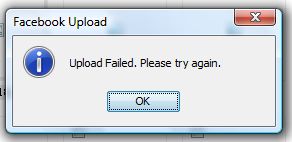
واجه العديد من المستخدمين نفس المشكلات ، لكن Facebook لا يفعل شيئًا لإصلاحها. على الرغم من وجود فرصة جيدة لأن تكون خوادم Facebook هي سبب هذا الخطأ ، إلا أنها أيضًا من جانبك (مثل اتصال الإنترنت البطيء أو الفيديو التالف). كما هو موضح في هذه المقالة ، هناك عدة طرق لإصلاح هذا الخطأ.
مسح ذاكرة المتصفح

مثل العديد من التطبيقات الأخرى ، يستخدم متصفحك ذاكرة التخزين المؤقت لتحسين الأداء وتجربة المستخدم. قد تواجه هذا الخطأ في حالة تلف ذاكرة التخزين المؤقت للمتصفح. في هذا السياق ، يمكن أن يؤدي مسح ذاكرة التخزين المؤقت إلى حل المشكلة. للتوضيح ، دعنا نناقش عملية متصفح Chrome.
- ابدأ تشغيل Chrome وتسجيل الخروج من Facebook.
- انقر الآن على علامات الحذف الرأسية في الزاوية اليمنى العليا من نافذة Chrome. في القائمة التي تظهر ، مرر مؤشر الماوس فوق المزيد من الأدوات وفي القائمة الفرعية ، انقر فوق محو بيانات التصفح.
- حدد الآن النطاق الزمني لجميع الساعات والفئات التي تريد إزالتها (إذا أمكن ، حدد جميع الفئات). ثم انقر فوق الزر مسح البيانات.
- بعد ذلك ، أعد تشغيل Chrome وسجل الدخول إلى Facebook للتحقق من حل مشكلة التنزيل.
تحديث أبريل 2024:
يمكنك الآن منع مشاكل الكمبيوتر باستخدام هذه الأداة ، مثل حمايتك من فقدان الملفات والبرامج الضارة. بالإضافة إلى أنها طريقة رائعة لتحسين جهاز الكمبيوتر الخاص بك لتحقيق أقصى أداء. يعمل البرنامج على إصلاح الأخطاء الشائعة التي قد تحدث على أنظمة Windows بسهولة - لا حاجة لساعات من استكشاف الأخطاء وإصلاحها عندما يكون لديك الحل الأمثل في متناول يدك:
- الخطوة 1: تنزيل أداة إصلاح أجهزة الكمبيوتر ومحسنها (Windows 10 ، 8 ، 7 ، XP ، Vista - Microsoft Gold Certified).
- الخطوة 2: انقر فوق "بدء المسح الضوئي"للعثور على مشاكل تسجيل Windows التي قد تسبب مشاكل في الكمبيوتر.
- الخطوة 3: انقر فوق "إصلاح الكل"لإصلاح جميع القضايا.
تحقق من اتصالك بالإنترنت

إذا كان لديك اتصال إنترنت غير مستقر أو متقطع، قد يعني هذا أنه لا يمكنك نقل كميات كبيرة من البيانات (مثل الصور) ، بينما تعمل التنزيلات الصغيرة (مثل النصوص) بشكل جيد. استخدم موقع اختبار الاتصال مثل Speedtest.net لتحديد موثوقية وجودة ارتباط الويب الخاص بك. إذا أمكن ، قم بالتبديل إلى اتصال أكثر استقرارًا ، أو حاول قطع الاتصال وإعادة الاتصال.
تحقق من تنسيقات الصور
قد يواجه Facebook مشاكل مع الصور التي يزيد حجمها عن 15 ميجابايت أو المحفوظة بتنسيقات أخرى غير JPG و BMP و PNG و GIF و TIFF. قد تحتاج إلى تقليل الحجم أو تحويل صورك إلى تنسيق مختلف قبل أن تتمكن من تحميلها بنجاح. إذا كنت تواجه مشكلة في تحميل الصور التي تمت معالجتها في تطبيق التصوير ، فاستخدم الصور الأصلية بدلاً من ذلك.
أعد تثبيت تطبيق Facebook على iPhone / Android أو استخدم المتصفح على جهاز الكمبيوتر.
قم بإلغاء تثبيت Facebook على جهازك وإعادة تثبيته. إذا كان هناك تحديث لـ Facebook ، فيرجى تحديثه. إذا كان الخطأ ناتجًا عن خطأ في إصدار أقدم من Facebook ، فقد يؤدي التحديث إلى حل المشكلة. إذا كنت تستخدم هاتفك حاليًا ، فحاول التمهيد من جهاز الكمبيوتر مرة أخرى.
نصيحة الخبراء: تقوم أداة الإصلاح هذه بفحص المستودعات واستبدال الملفات التالفة أو المفقودة إذا لم تنجح أي من هذه الطرق. إنه يعمل بشكل جيد في معظم الحالات التي تكون فيها المشكلة بسبب تلف النظام. ستعمل هذه الأداة أيضًا على تحسين نظامك لتحقيق أقصى قدر من الأداء. يمكن تنزيله بواسطة بالضغط هنا

CCNA، Web Developer، PC Troubleshooter
أنا متحمس للكمبيوتر وممارس تكنولوجيا المعلومات. لدي سنوات من الخبرة ورائي في برمجة الكمبيوتر واستكشاف الأخطاء وإصلاحها وإصلاح الأجهزة. أنا متخصص في تطوير المواقع وتصميم قواعد البيانات. لدي أيضًا شهادة CCNA لتصميم الشبكات واستكشاف الأخطاء وإصلاحها.

